들어가기 전에
많은 사람들이 Excel을 단순히 데이터를 정리하는 도구로 사용하지만, 그 다재다능함은 이를 훨씬 넘어섭니다. 달력이나 멋진 예술 작품을 만들 수도 있고 심지어는 게임을 만들어 사용할 수도 있죠. 일반적인 예상을 넘어서는 엑셀의 다양한 사용 방법을 소개합니다. 엑셀로 게임을 만들거나 예술 작품을 만드는 것은 '이런 것도 있군' 정도로만 보고 넘어가세요.
권현욱(엑셀러) | 아이엑셀러 닷컴 대표 · Microsoft MVP · 엑셀 솔루션 프로바이더 · 작가

이 글은 아래 기사 내용을 토대로 작성되었습니다만, 필자의 개인 의견이나 추가 자료들이 다수 포함되어 있습니다.
- 원문: 8 Ways to Use Excel Beyond Spreadsheets
- URL: https://www.makeuseof.com/excel-creative-uses/
1. 무작위 비밀번호 또는 숫자 생성
강력한 비밀번호를 만들기 위해 꼭 온라인 비밀번호 생성기에 의존할 필요는 없습니다. Rand나 Randbetween 같은 Excel의 기본 제공 함수를 사용하면 몇 초 만에 무작위의 복잡한 비밀번호를 생성할 수 있습니다. 예를 들어, 문자, 숫자 및 특수 문자가 포함된 8자리 무작위 비밀번호를 만들려면 다음 수식을 사용할 수 있습니다.
=TEXTJOIN("", TRUE, CHAR(RANDBETWEEN(33,126)), CHAR(RANDBETWEEN(33,126)), CHAR(RANDBETWEEN(33,126)), CHAR(RANDBETWEEN(33,126)), CHAR(RANDBETWEEN(33,126)), CHAR(RANDBETWEEN(33,126)), CHAR(RANDBETWEEN(33,126)), CHAR(RANDBETWEEN(33,126)))

Excel의 Rand, Randbetween, Randarray 함수를 사용하여 난수를 생성 할 수 있습니다. 항목 목록에서 당첨자를 선택하거나, 설문 조사를 위한 무작위 표본을 만들거나, 추첨 참가자에게 번호를 할당해야 할 때 유용합니다.
2. 대량 이메일 보내기
수신자 그룹에 개인화된 대량 이메일을 보내야 하는 경우 Excel이 도움이 될 수 있습니다. 메일 머지(Mail Merge)를 사용하면 Excel 시트에 저장된 데이터를 사용하여 Microsoft Word에서 직접 대량 이메일을 쉽게 사용자 지정하고 보낼 수 있습니다.
이를 위해 먼저 수신자의 세부 정보(이름, 이메일 주소 및 기타 개인화된 정보)를 Excel의 열로 구성해야 합니다. 그런 다음 Word에서 이메일 초안을 만들고 메일 병합을 통해 Excel 파일에 연결해야 합니다. 이렇게 하면 개인화된 필드(이름, 주소 또는 특정 제안 등)를 이메일 템플릿에 삽입하여 각 수신자가 맞춤형 메시지를 받을 수 있습니다.

모든 것이 설정되면 Mail Merge가 각 수신자의 세부 정보를 자동으로 채우고, Word 내에서 대량으로 개인화된 이메일을 보낼 수 있습니다 . 이 프로세스는 설정하는 데 시간과 노력이 필요하지만, 대규모 그룹에 개인화된 이메일을 보낼 때 시간을 절약할 수 있습니다.
3. 사용자 정의 양식 만들기
Excel은 설문 조사, 설문지 또는 피드백 양식에 관계없이 대화형 작성 가능 양식을 만드는 데 효과적인 도구가 될 수 있습니다. 시작하려면 텍스트 상자, 체크박스 및 드롭다운 메뉴와 같은 다양한 양식 컨트롤에 대한 액세스를 제공하는 개발자 탭을 활성화해야 합니다.
활성화되면 컨트롤 그룹 에서 선택하여 다양한 컨트롤을 폼에 추가할 수 있습니다 . 예를 들어, 예/아니요 질문에 대한 체크박스나 다중 선택 항목에 대한 드롭다운 목록을 삽입할 수 있습니다.

양식을 디자인한 후 시트를 보호 하여 데이터 무결성을 보장할 수 있습니다 . 보호 설정을 사용자 지정하여 다른 변경을 방지하면서 사용자가 양식을 작성하도록 허용하는 등 사용자 상호 작용을 제어할 수 있습니다.
참고 영상:
4. 개인 일정 만들기
Excel을 좋아한다면 개인 일정으로 바꿔보는 건 어떨까요? Excel은 쉽게 사용자 지정할 수 있는 일일, 주간, 월간 및 연간 계획에 대한 다양한 템플릿을 제공합니다. 마음에 드는 템플릿을 선택한 다음, 업무 또는 개인 일정에 맞게 레이아웃을 조정하기만 하면 됩니다.
Excel을 캘린더로 사용하는 가장 큰 장점은 제공하는 사용자 정의 수준에 있습니다. 색상, 글꼴을 수정하고 조건부 서식을 적용하여 중요한 날짜, 회의 또는 작업을 강조할 수도 있습니다. 이를 통해 기능적일 뿐만 아니라 시각적으로 매력적인 캘린더를 만들 수 있습니다.
참고 영상:
5. 클래식 게임 플레이
Excel로 할 수 있는 가장 재미있는 것 중 하나는 약간의 창의성과 몇 가지 기본 공식을 사용하여 게임 플랫폼으로 바꾸는 것입니다. 예를 들어, 셀을 사용자 지정하여 그리드를 형성하고 공식을 사용하여 플레이어의 움직임을 추적하여 Tic-Tac-Toe 게임을 만들 수 있습니다.
모험심이 있다면 VBA(Visual Basic for Applications)의 도움으로 Minesweeper, Snake 또는 Pac-Man과 같은 게임을 만들어 볼 수 있습니다. 처음부터 시작할 필요도 없습니다. 많은 Excel 게임 템플릿을 온라인에서 쉽게 찾을 수 있습니다.
6. 수도쿠 퍼즐 풀기
클래식 게임 외에도 Excel 스프레드시트를 대화형 수도쿠 솔버로 변환할 수 있습니다. 주목할 만한 예는 Reddit 사용자 KrakenOfLakeZurich가 수식과 조건부 서식만 사용하여 Excel 내에서 인상적인 수도쿠 솔버를 디자인한 것입니다. 이 설정은 기본 스프레드시트를 동적인 퍼즐 풀기 도구로 변환하여 수도쿠 퍼즐의 주어진 숫자를 입력하면 Excel이 빈칸을 채우는 데 도움을 줍니다.
Excel의 조건부 서식은 유효한 수를 시각적으로 강조하고, 수식은 수도쿠 규칙을 준수하는지 확인합니다. 즉, 행, 열 또는 격자에 숫자가 반복되지 않습니다.
7. 예술 작품 만들기
이것은 엉뚱하거나 심지어 기괴하게 들릴 수 있지만 Excel의 자동 모양 기능은 놀라운 예술 작품을 만드는 데 도움이 될 수 있습니다. 이것의 가장 유명한 예 중 하나는 Excel을 캔버스로 만든 일본 예술가 타츠오 호리우치입니다. 그는 자동 모양과 같은 도구를 사용하여 복잡한 풍경을 만들어내며 Excel이 숫자를 계산하기 위한 것이 아니라는 것을 보여주었습니다.
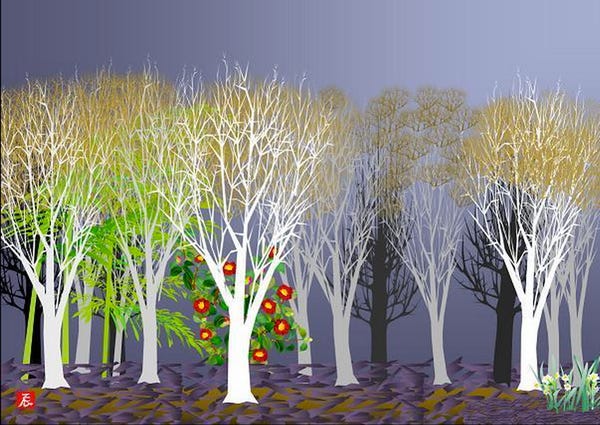
마치며
Excel의 잠재력은 숫자와 데이터 관리 그 이상입니다. 시간을 내어 창의적인 응용 프로그램을 살펴본다면 완전히 새로운 차원의 생산성과 창의성을 발휘할 수 있을지도 모릅니다.
'Excel' 카테고리의 다른 글
| TRIMRANGE와 TRIM REF 연산자를 사용하여 엑셀 시트 정리하기 (3) | 2025.04.14 |
|---|---|
| Excel에서 통화 형식 vs. 회계 형식의 차이점과 선택 기준 (2) | 2025.04.12 |
| Breakdown 표로 하는 엑셀 분석 — 이것 알면 하산하세요! (2) | 2025.04.02 |
| 느린 Excel 수식을 개선하는 몇 가지 방법 (3) | 2025.03.28 |
| Excel 성능을 높이고 로드 시간을 단축하는 8가지 방법 (5) | 2025.03.27 |







